教育事業部の事業内容 演劇、音楽のタレント並びに作詞家、作曲家、編曲家等アーティストの育成及びマネージメント、コンピュータ教室の経営等を行っています。
blender Child Images
オープンソース 3Dソフト Blender オンラインマニュアル
~blender Sections | Editors | Movie Clip Editor | Display | Clip Display
クリップ表示
このポップオーバーには、トラッキング モードとマスク モードの両方のさまざまな表示設定が含まれています。
R、G、B
フレーム プレビューに使用するカラー チャネルを制御します。トラッキング アルゴリズムはグレースケール画像で機能し、これらのオプションを使用すると、有効なチャネルと無効なチャネルのどの組み合わせが最高のコントラストと最小のノイズを生み出すかを確認できます。
これはプレビューにのみ影響することに注意してください。実際のトラッキングに使用するチャネルを選択するには、ツールバーの [トラック] タブを使用して新しく作成されたマーカーのデフォルトを設定するか、サイドバーの [トラック] タブを使用して既存のマーカーを構成します。
グレースケール プレビュー (白黒)
フレーム全体をグレースケール画像として表示します。
ミュート (目のアイコン) M
ムービー クリップを非表示にして、代わりに黒い画像を表示します。これにより、不正確にトラッキングされたマーカーやまったくトラッキングされていないマーカーを見つけることができます。
歪みのないレンダリング
レンズ設定をビデオ プレビューに適用して、レンズの歪みを元に戻します。映像自体は変更されません。
安定表示
2D 安定化設定をビデオ プレビューに適用します。映像自体は変更されません。
グリッド
元々は正投影ですが、レンズ設定によって歪んだグリッドを表示します。これは手動調整に使用できます。歪んだグリッド ラインは、映像内の直線であるはずのラインと一致する必要があります。
調整
レンズ設定を注釈ストロークに適用します。グリッドと同様に、このオプションも手動調整の実行に役立ちます。
表示アスペクト比
表示のみのアスペクト比を変更します。追跡や解決プロセスには影響しません。
マーカー表示
エディターでマーカーを表示する方法を決定します。
パターン
トラックのパターン領域を表示するかどうか。乱雑さを減らし、追跡の精度を確認するために使用できます。
検索 Alt-S
選択したトラックの検索領域を表示するかどうか。乱雑さを減らし、追跡の精度を確認するために使用できます。
パス
現在のフレームを基準としたトラックの過去 (赤) と未来 (青) の位置を表示し、トラックの動きを視覚化します。これにより、不規則性を見つけやすくなります。
長さ
パスの長さ (フレーム単位)。
無効を表示 Alt-D
チェックを外すと、現在のフレームで無効になっているトラックが非表示になります (アクティブなトラック、つまり最後に選択されたトラックを除く)。これにより、ビューがより明確になり、トラッキングが十分に正確かどうかを確認できます。
情報
選択した各トラックの名前とステータスを表示します。ステータスは、「キーフレーム」、「トラッキング済み」、「無効」などです。
3D マーカー
マーカーの 2D 移動に基づいてマーカーの 3D 位置を解析した結果を表示します。各 3D 位置はムービー クリップに投影され、小さな点として表示されます。元の 2D マーカーに近い場合は緑色 (解決が良好)、遠い場合は赤色 (調整が必要) で表示されます。
細く表示
デフォルトでは、マーカー領域は黒いアウトラインの明るいボックスとして表示されます。このオプションでは、代わりに細い破線で表示されます。
このポップオーバーには、トラッキング モードとマスク モードの両方のさまざまな表示設定が含まれています。
R、G、B
フレーム プレビューに使用するカラー チャネルを制御します。トラッキング アルゴリズムはグレースケール画像で機能し、これらのオプションを使用すると、有効なチャネルと無効なチャネルのどの組み合わせが最高のコントラストと最小のノイズを生み出すかを確認できます。
これはプレビューにのみ影響することに注意してください。実際のトラッキングに使用するチャネルを選択するには、ツールバーの [トラック] タブを使用して新しく作成されたマーカーのデフォルトを設定するか、サイドバーの [トラック] タブを使用して既存のマーカーを構成します。
グレースケール プレビュー (白黒)
フレーム全体をグレースケール画像として表示します。
ミュート (目のアイコン) M
ムービー クリップを非表示にして、代わりに黒い画像を表示します。これにより、不正確にトラッキングされたマーカーやまったくトラッキングされていないマーカーを見つけることができます。
歪みのないレンダリング
レンズ設定をビデオ プレビューに適用して、レンズの歪みを元に戻します。映像自体は変更されません。
安定表示
2D 安定化設定をビデオ プレビューに適用します。映像自体は変更されません。
グリッド
元々は正投影ですが、レンズ設定によって歪んだグリッドを表示します。これは手動調整に使用できます。歪んだグリッド ラインは、映像内の直線であるはずのラインと一致する必要があります。
調整
レンズ設定を注釈ストロークに適用します。グリッドと同様に、このオプションも手動調整の実行に役立ちます。
表示アスペクト比
表示のみのアスペクト比を変更します。追跡や解決プロセスには影響しません。
マーカー表示
エディターでマーカーを表示する方法を決定します。
パターン
トラックのパターン領域を表示するかどうか。乱雑さを減らし、追跡の精度を確認するために使用できます。
検索 Alt-S
選択したトラックの検索領域を表示するかどうか。乱雑さを減らし、追跡の精度を確認するために使用できます。
パス
現在のフレームを基準としたトラックの過去 (赤) と未来 (青) の位置を表示し、トラックの動きを視覚化します。これにより、不規則性を見つけやすくなります。
長さ
パスの長さ (フレーム単位)。
無効を表示 Alt-D
チェックを外すと、現在のフレームで無効になっているトラックが非表示になります (アクティブなトラック、つまり最後に選択されたトラックを除く)。これにより、ビューがより明確になり、トラッキングが十分に正確かどうかを確認できます。
情報
選択した各トラックの名前とステータスを表示します。ステータスは、「キーフレーム」、「トラッキング済み」、「無効」などです。
3D マーカー
マーカーの 2D 移動に基づいてマーカーの 3D 位置を解析した結果を表示します。各 3D 位置はムービー クリップに投影され、小さな点として表示されます。元の 2D マーカーに近い場合は緑色 (解決が良好)、遠い場合は赤色 (調整が必要) で表示されます。
細く表示
デフォルトでは、マーカー領域は黒いアウトラインの明るいボックスとして表示されます。このオプションでは、代わりに細い破線で表示されます。
blender Grand Child Images
blender Child Images

~blender Sections | Editors | Movie Clip Editor | Display | Viewport Gizmos
ビューポート ギズモ
アイコンをクリックすると、ムービー クリップ エディタのすべてのギズモが切り替わります。ドロップダウン ボタンをクリックすると、以下に説明するより詳細な設定を含むポップオーバーが表示されます。
ビューポート ギズモ
ナビゲート
右上隅のズームおよびパン ギズモの表示を切り替えます。 ... 続き

~blender Sections | Editors | Movie Clip Editor | Display | Mask Display
マスク表示
このポップオーバーは、マスク モードでのマスクの表示方法を制御します。
スプライン
マスク スプラインの表示を切り替えます。非表示にすると編集できなくなります。
エッジ表示タイプ
スプラインの線種。
オーバーレイ
クリップ全体をシェーディングしてマスクを視覚化します。
オーバーレイ モード
アルファ チャンネル:
マスクのみをグレースケール画像として表示します。除外された領域は黒、含まれる領域は白です。
結合:
除外された領域を暗くしてクリップを表示し ... 続き

~blender Sections | Editors | Movie Clip Editor | Display | Clip Display
クリップ表示
このポップオーバーには、トラッキング モードとマスク モードの両方のさまざまな表示設定が含まれています。
R、G、B
フレーム プレビューに使用するカラー チャネルを制御します。トラッキング アルゴリズムはグレースケール画像で機能し、これらのオプションを使用すると、有効なチャネルと無効なチャネルのどの組み合わせが最高のコントラストと最小のノイズを生み出すかを確認できます。
これはプレビューにのみ影響することに注意してください。実際のトラッキングに使用するチャネルを選択するには、 ... 続き
blender Images
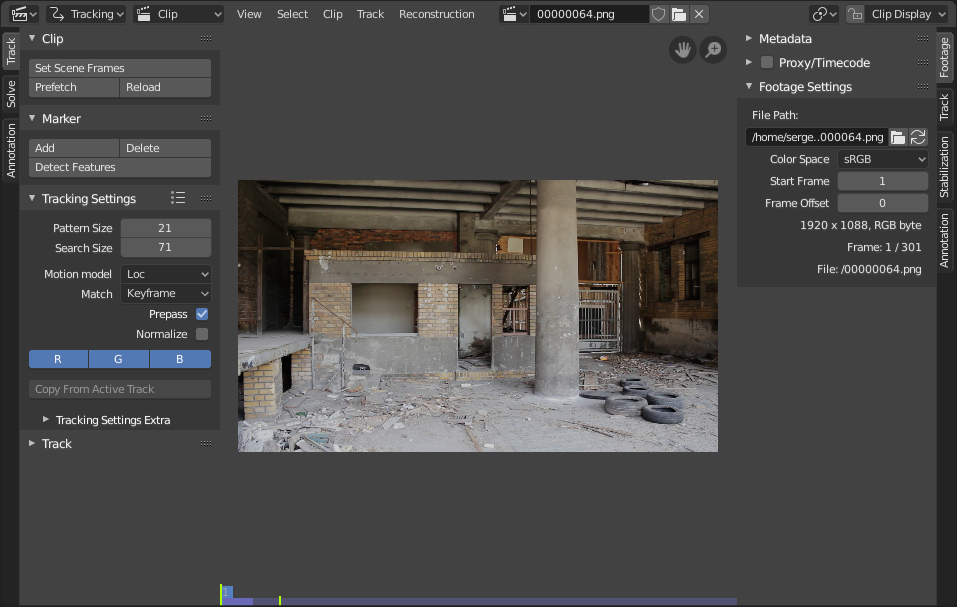
~blender Sections | Editors | Movie Clip Editor | Introduction
はじめに
ムービー クリップ エディタは、ムービーの追跡とマスキングに使用します。
ムービー クリップ エディタのインターフェイス。
ヘッダー
モード
追跡
ビデオにマーカーを配置し、その動きを追跡します。
マスク
マスクを作成してアニメーション化します。
ビュー タイプ
クリップ
マーカーを配置して追跡するための既定のビューです。
グラフ
グラフにマーカーの移動速度をプロットします。
ドープシート
タイムラインにマーカー キーフレームの ... 続き

~blender Sections | Editors | Movie Clip Editor | Display
表示
ビューポート ギズモ
ビューポート ギズモ
マスク表示
クリップ表示
マーカー表示 ... 続き

~blender Sections | Editors | Movie Clip Editor | Sidebar Region
サイドバー領域
フッテージ
プロキシ/タイムコード
高解像度のビデオ ファイルは Blender のパフォーマンスに影響を及ぼし、スクラブやその他の操作が遅くなる可能性があります。これに対処するには、1 つ以上のプロキシを生成できます。プロキシは、元のフッテージを低解像度および/または低品質でコピーしたものです。これらのプロキシは、シーンでの作業中にリソースをあまり消費しない代役として使用できます。
オリジナルを作成
元の歪んだフッテージに基づいて生成するプロキシ解像度。
歪 ... 続き